Spausdintuvai yra vieni iš problemiškiausiųtechninės įrangos, kurią rasite. Galbūt gyvename pasaulyje, kuriame 3D spausdinimas yra įmanomas, tačiau tai nereiškia, kad spausdinimas ant popieriaus namuose pagerėjo tiek. Spausdintuvai yra vis dar iš pragaro, o rašalas ir dažai kainuoja ranką ir koją. Jei bandote ką nors atspausdinti ir nuolat matote spausdintuvą neprisijungę, galite išbandyti keletą dalykų.
Prieš tęsdami atlikite pagrindinius trikčių šalinimo veiksmus.

Patikrinkite aparatūrą
Prieš tai reikia patikrinti kelis dalykusgalite pašalinti neprisijungusio spausdintuvo triktis iš „Windows 10“. Pirmasis yra laidas, kurį naudojate spausdintuvui prijungti prie kompiuterio. Įsitikinkite, kad jis nepažeistas. Spausdintuvo laidai nėra visiškai patentuoti, tačiau pažeistas ar sugedęs kabelis nėra kažkas, kas veiks.
Pakeiskite prievadą, prie kurio prijungiate spausdintuvą. Ne visus prievadus gali būti galima prijungti prie spausdintuvo, pvz., Jei spausdintuvas yra USB 2.0 spausdintuvas, o prievadas, prie kurio prijungėte USB 3.0, gali iškilti problemų.
Įsitikinkite, kad popieriaus dėkle yra popieriaus. Taip pat įsitikinkite, kad spausdintuvas yra teisingoje „spausdinimo“ padėtyje, ty niekas nėra atidarytas ar pašalintas. Visi dangteliai, kurie turėtų būti uždaryti, turėtų būti uždaryti.
Galiausiai įsitikinkite, kad galite atspausdintibandymo puslapis spausdintuve. Jei norite spausdinti bandomąjį puslapį, spausdintuvo nereikia prijungti prie kompiuterio. Paprastai darbą atliks paspaudę spausdintuvo maitinimo mygtuką. Kai kuriais atvejais gali būti skirtas mygtukas, skirtas spausdinti bandomąjį puslapį, arba gali būti naudojamas kitas metodas. Peržiūrėkite spausdintuvo vadovą.
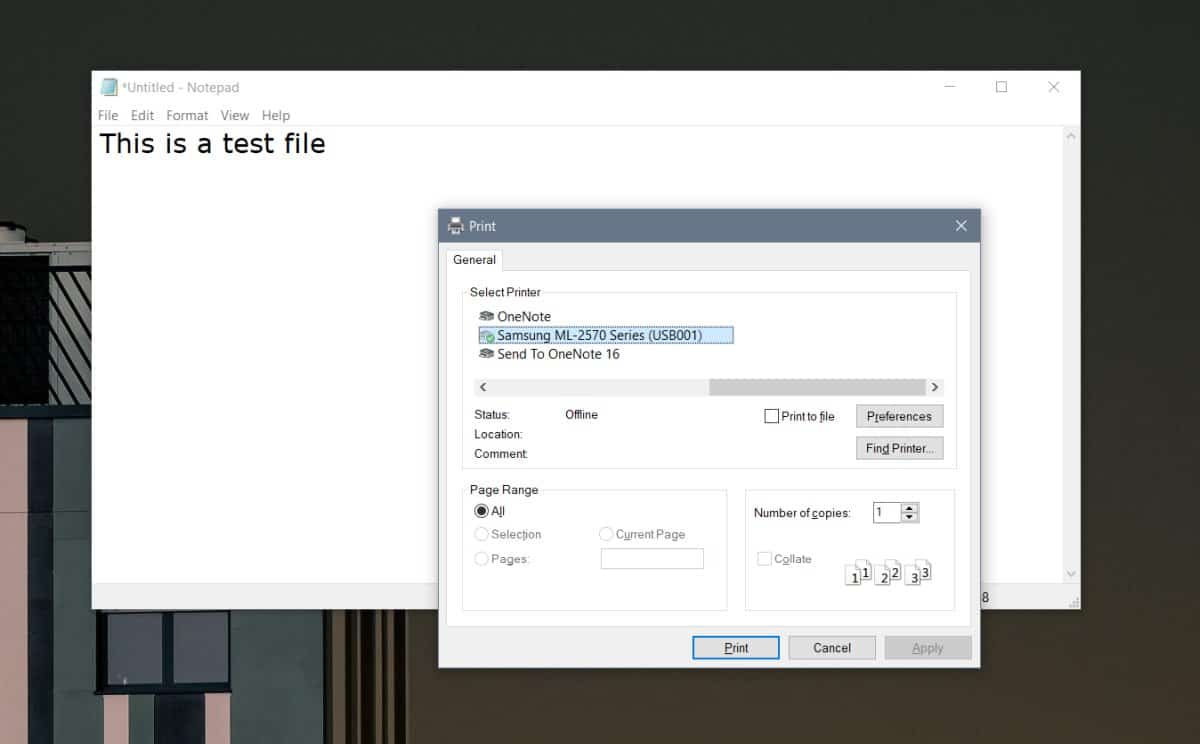
Jei atliksite aukščiau išvardytus veiksmus, atlikite toliau nurodytą taisymą.
Pašalinkite / įdiekite spausdintuvą iš naujo
Paprastai „Windows 10“ spausdintuvai diegiamiautomatiškai, t.y., „Windows“ prižiūri reikalingas tvarkykles ir viską nustato. Vis dar yra retų atvejų, kai tai gali neveikti arba galėjo kilti problemų su nustatymu. Norėdami jas išspręsti, pašalinkite spausdintuvą. Tai gana lengva padaryti; ieškokite spausdintuvo „Nustatymų“ programos skiltyje „Įrenginiai> Spausdintuvai ir skaitytuvas“, pažymėkite jį ir spustelėkite mygtuką pašalinti. Atjunkite spausdintuvą ir, norėdami tinkamai įvertinti, paleiskite sistemą iš naujo.
Vėl prijunkite spausdintuvą ir leiskite „Windows 10“ įdiegti jam tvarkykles.
Jei jūsų spausdintuvas buvo su diegimo laikmenomis, pabandykite tai naudoti, jei bendrosios tvarkyklės, kurias įdiegia „Windows 10“, po naujo diegimo neveikia.
Patikrinkite spausdinimo neprisijungus būseną
Atidarykite „Nustatymų“ programą ir eikite į grupę „Įrenginiai“nustatymų. Pasirinkite skirtuką Spausdintuvai ir skaitytuvai ir pasirinkite spausdintuvą. Spustelėkite mygtuką „Atidaryti eilę“. Spausdinimo eilės lange meniu juostoje spustelėkite elementą Failas ir įsitikinkite, kad neįgalinta „Naudoti spausdintuvą neprisijungus“. Jei taip yra, išjunkite ir vėl atjunkite ir vėl prijunkite spausdintuvą.
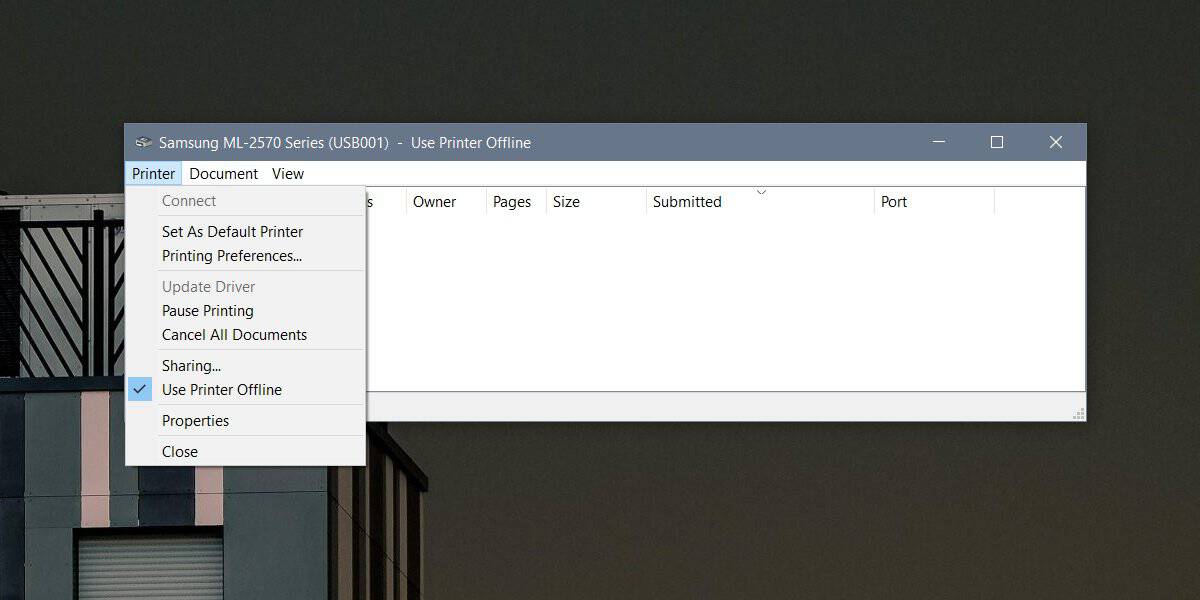
Paleiskite spausdinimo paslaugas iš naujo
Naudokite „Win + R“ spartųjį klavišą, kad atidarytumėte vykdymo laukelį ir įveskite šiuos duomenis.
services.msc
Norėdami atidaryti paslaugų tvarkytuvę, bakstelėkite Enter. Ieškokite paslaugos, kuri vadinasi „Spausdinimo rutulys“. Dešiniuoju pelės mygtuku spustelėkite jį ir kontekstiniame meniu pasirinkite Restart. Atjunkite ir vėl prijunkite spausdintuvą.
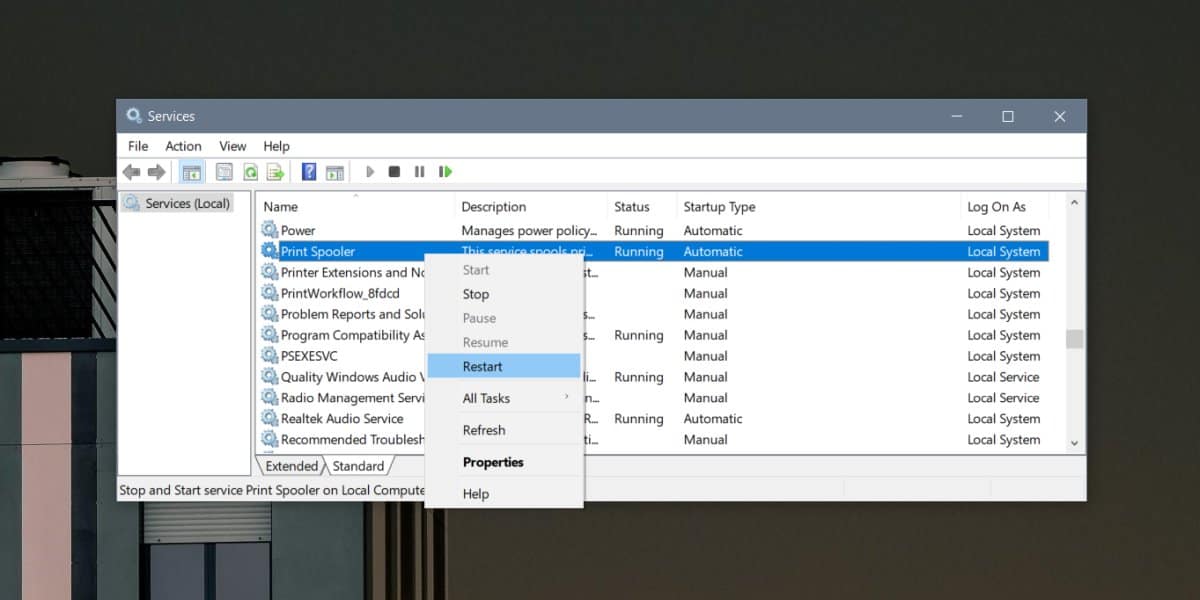
Patikrinkite spausdintuvo prievadą
Šis sprendimas gali neveikti visų tipųspausdintuvus, tačiau tikrai verta išbandyti. Atidarykite Valdymo skydelį ir eikite į Aparatūra ir garsas> Įrenginiai ir spausdintuvai. Dešiniuoju pelės mygtuku spustelėkite spausdintuvą ir kontekstiniame meniu pasirinkite „Spausdintuvo ypatybės“.
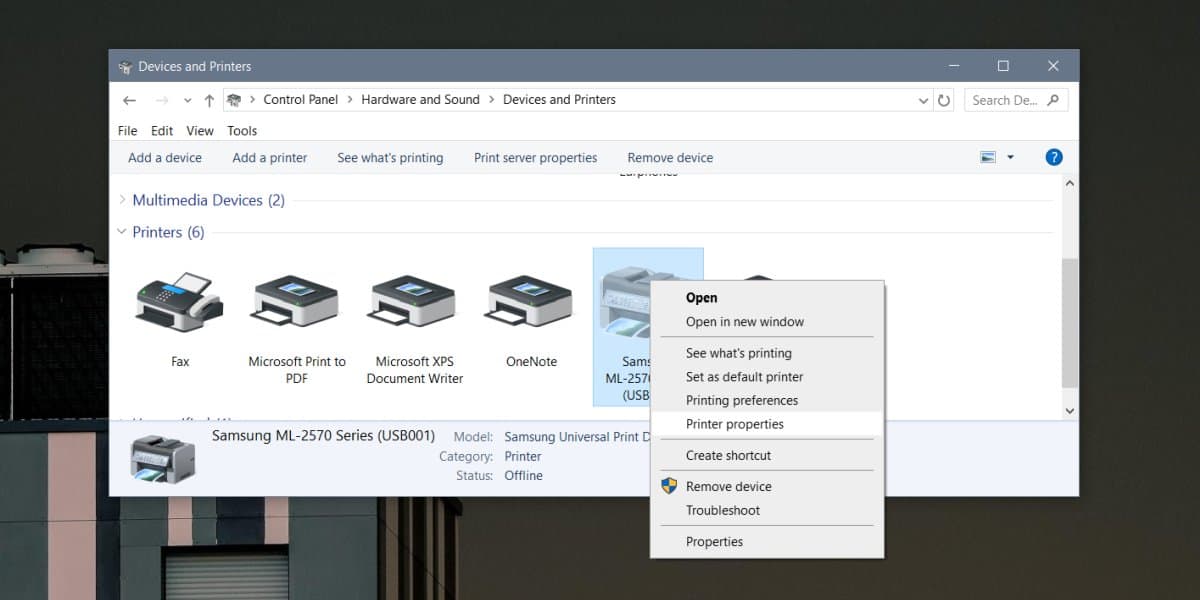
Lange Spausdintuvo ypatybės eikite į skirtuką Uostai. Įsitikinkite, kad pažymėtas langelis šalia jūsų spausdintuvo. Jei jo nėra, patikrinkite ir patikrinkite, ar spausdintuvas pasirodo internete.
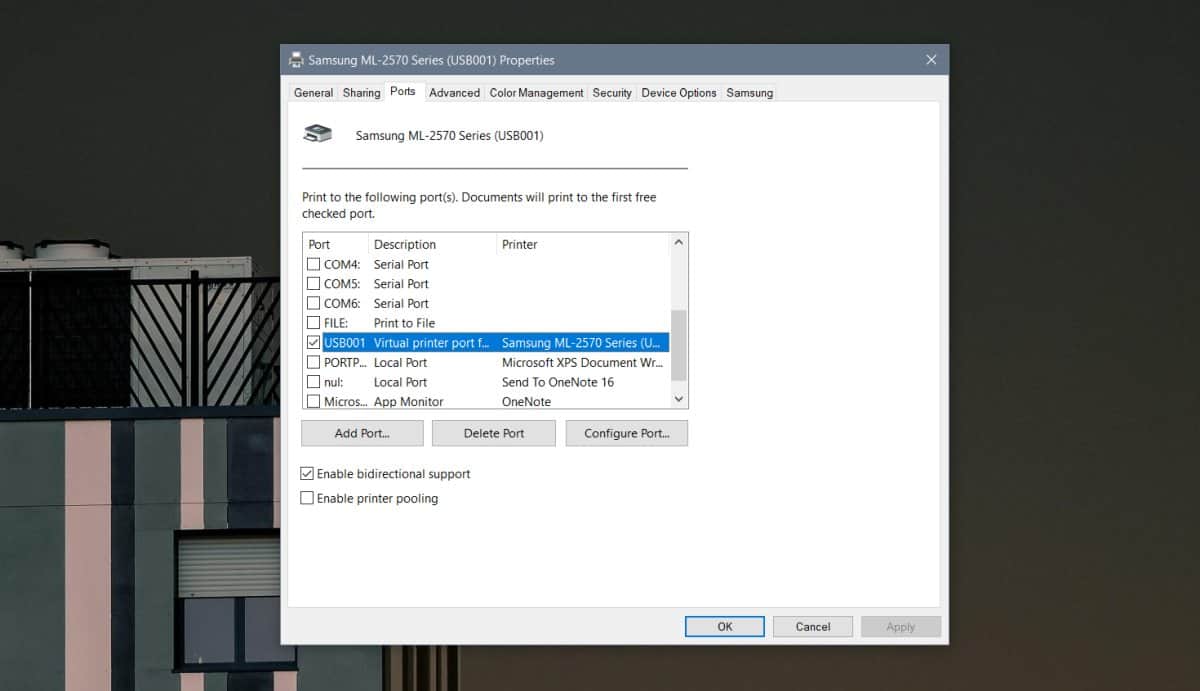
Jei to nėra, grįžkite į spausdintuvo ypatybeslangą, o skirtuke Uostai spustelėkite Konfigūruoti prievadą. Gali būti, kad negalėsite konfigūruoti prievado. Tai priklauso nuo jūsų spausdintuvo modelio, tačiau, jei matote jo konfigūravimo parinktis, išjunkite parinktį SNMP Status Enabled.
Uždarykite ir atidarykite programą
Uždarykite programą, kuriai siunčiate spausdinimo užduotįiš. Atjunkite spausdintuvą ir vėl prijunkite. Leiskite praeiti kelioms minutėms ir vėl atidarykite failą. Pabandykite spausdinti. Verta užsukti į programos spausdinimo dialogą, kad įsitikintumėte, ar ji gali pamatyti / pasirinkti spausdintuvą.
Taip pat turėtumėte pabandyti spausdinti iš kitos programos. Gali būti, kad jūsų naudojama programa turi savo problemų ir negali prisijungti prie spausdintuvo.













Komentarai